Cum se calculează numărul de zile între două date calendaristice în Outlook?
Outlook are o caracteristică puternică de a calcula numărul de zile între două date calendaristice. Folosind această funcție, nu trebuie să calculați singur zilele când programați o întâlnire sau o întâlnire. De exemplu, dacă doriți să organizați o întâlnire în 12 zile după mâine, puteți obține rapid data cu această caracteristică Outlook dacă nu știți care este această dată exactă. Acest tutorial vă va arăta detaliile despre calculul numărului de zile în Outlook.
Calculați numărul de zile între două date calendaristice în Outlook
- Automatizați e-mailurile cu Auto CC / BCC, Auto înainte prin reguli; trimite Răspuns automat (În afara biroului) fără a necesita un server de schimb...
- Primiți mementouri ca Avertisment BCC când răspundeți la toate în timp ce vă aflați în lista BCC și Amintiți-vă când lipsesc atașamentele pentru atașamente uitate...
- Îmbunătățiți eficiența e-mailului cu Răspunde (toate) cu atașamente, Adăugați automat salutul sau data și ora în semnătură sau subiect, Răspunde la mai multe e-mailuri...
- Simplificați e-mailurile cu Rechemare e-mailuri, Instrumente de atașare (Comprimați toate, Salvați automat toate...), Eliminați duplicatele, și Raport rapid...
 Calculați numărul de zile între două date calendaristice în Outlook
Calculați numărul de zile între două date calendaristice în Outlook
Puteți face după cum urmează pentru a calcula numărul de zile între două date calendaristice în Outlook.
1. Creați o întâlnire sau o întâlnire după cum aveți nevoie.
2. În Numire or Întâlnire fereastră, trebuie să efectuați operația:
1). Eliminați data din End time cutie;
2). În Începeți timp , introduceți o funcție de timp inteligent „12 zile după mâine”, Apoi apăsați tasta Intrați tasta de pe tastatură. Vedeți captura de ecran:
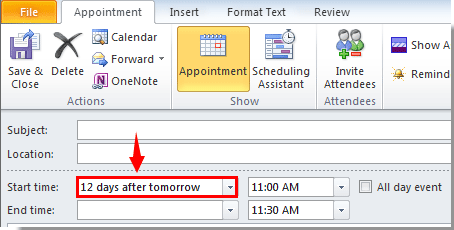
3. Apoi Începeți timp și End time casetele vor fi completate cu datele specifice imediat pe baza funcției de timp inteligent pe care ați introdus-o în metoda de mai sus.
notițe:
1. Data la care ați creat acest articol din calendar a fost Miercuri 11, iar data „5 zile după mâine” este „Marți 2014”.
2. Puteți utiliza diferite funcții de date inteligente pentru propriile dvs. nevoi, cum ar fi „A 4-a joi din iunie","la două săptămâni după Crăciun" si asa mai departe.
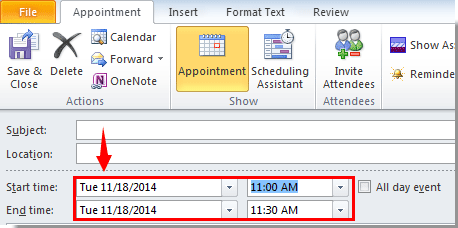
4. Finalizați compunerea acestei întâlniri sau întâlniri, apoi salvați-o sau trimiteți-o.
Cele mai bune instrumente de productivitate de birou
Kutools pentru Outlook - Peste 100 de funcții puternice pentru a vă supraalimenta Outlook
🤖 AI Mail Assistant: E-mailuri profesionale instantanee cu magie AI--un singur clic pentru răspunsuri geniale, ton perfect, stăpânire în mai multe limbi. Transformați e-mailurile fără efort! ...
📧 Automatizare e-mail: În afara biroului (disponibil pentru POP și IMAP) / Programați trimiterea de e-mailuri / CC/BCC automat după reguli la trimiterea e-mailului / Redirecționare automată (Reguli avansate) / Adăugare automată felicitare / Împărțiți automat e-mailurile cu mai mulți destinatari în mesaje individuale ...
📨 Managementul e-mail: Amintește-ți cu ușurință e-mailurile / Blocați e-mailurile înșelătorii de către subiecți și alții / Ștergeți e-mailurile duplicate / Cautare Avansata / Consolidați foldere ...
📁 Atașamente Pro: Salvați în serie / Detașare lot / Compresă în loturi / Salvare automata / Detașare automată / Comprimare automată ...
🌟 Magia interfeței: 😊Mai multe emoji drăguțe și cool / Îmbunătățiți-vă productivitatea Outlook cu vizualizările cu file / Minimizați Outlook în loc să închideți ...
???? Minuni cu un singur clic: Răspundeți tuturor cu atașamentele primite / E-mailuri anti-phishing / 🕘Afișați fusul orar al expeditorului ...
👩🏼🤝👩🏻 Contacte și calendar: Adăugați în lot contacte din e-mailurile selectate / Împărțiți un grup de contact în grupuri individuale / Eliminați mementouri de ziua de naștere ...
Peste 100 Caracteristici Așteaptă explorarea ta! Click aici pentru a descoperi mai multe.

